通过Excel制作时间段的递增,可以使用公式、填充柄和自定义格式等方法。本文将介绍如何使用这些方法进行时间段的递增,并详细讨论每一种方法的具体步骤和注意事项。
一、使用公式进行时间段递增
公式是实现时间段递增的一个强大工具。在Excel中,可以使用简单的算术运算来实现时间的递增。
1、使用加法公式
在Excel中,时间可以看作是一个数值。每一天等于1,所以每小时等于1/24,每分钟等于1/1440(2460),每秒等于1/86400(2460*60)。利用这个原理,我们可以使用加法公式来进行时间段的递增。
例如,如果A1单元格中有一个时间值“08:00”,并且我们希望每个小时递增一次,可以在B1单元格中输入公式 =A1+1/24。然后向下拖动填充柄,这样每个单元格中的时间都会比前一个单元格的时间增加一小时。
2、使用时间函数
Excel还提供了专门处理时间的函数,如TIME、HOUR、MINUTE、SECOND等。使用这些函数,我们可以更加灵活地进行时间段的递增。
例如,如果A1单元格中有一个时间值“08:00”,并且我们希望每15分钟递增一次,可以在B1单元格中输入公式 =A1+TIME(0,15,0)。然后向下拖动填充柄,这样每个单元格中的时间都会比前一个单元格的时间增加15分钟。
二、使用填充柄进行时间段递增
填充柄是Excel中非常实用的一个功能,可以快速生成一系列递增的数据,包括时间段的递增。
1、基本填充柄操作
首先,在A1单元格中输入起始时间,例如“08:00”。然后,按住填充柄(单元格右下角的小黑点),向下拖动鼠标。默认情况下,Excel会自动生成一系列连续的时间。
2、自定义填充序列
如果默认的填充序列不符合要求,可以通过自定义序列来实现。例如,如果需要每小时递增,可以在A1单元格中输入“08:00”,在A2单元格中输入“09:00”。然后,选中这两个单元格,按住填充柄向下拖动,这样生成的时间序列每个小时递增一次。
三、使用自定义格式进行时间段递增
自定义格式可以帮助我们更好地显示时间段的递增结果。
1、设置时间格式
首先,选中需要设置格式的单元格区域。然后,右键单击,选择“设置单元格格式”。在弹出的对话框中,选择“自定义”选项。输入格式代码,例如“hh:mm”,这样可以确保时间以小时和分钟的形式显示。
2、使用格式代码
在自定义格式中,可以使用特定的格式代码来控制时间的显示。例如,“[h]:mm”可以显示超过24小时的时间,“hh:mm AM/PM”可以显示12小时制的时间。根据需求,选择合适的格式代码,可以使时间段的递增结果更加直观和易读。
四、结合日期和时间进行递增
在实际应用中,有时需要结合日期和时间进行递增。Excel提供了强大的日期和时间处理功能,可以轻松实现这一需求。
1、使用日期和时间函数
例如,如果A1单元格中有一个日期时间值“2023-10-01 08:00”,并且我们希望每小时递增一次,可以在B1单元格中输入公式 =A1+TIME(1,0,0)。然后向下拖动填充柄,这样生成的序列不仅时间递增,日期也会随之变化。
2、分开处理日期和时间
如果需要分别处理日期和时间,可以在不同的单元格中输入日期和时间,然后使用公式进行计算。例如,在A1单元格中输入日期“2023-10-01”,在B1单元格中输入时间“08:00”,然后在C1单元格中输入公式 =A1+B1。通过这个方法,可以分别控制日期和时间的递增。
五、处理跨天的时间递增
在处理跨天的时间递增时,需要特别注意日期的变化。Excel中可以通过自定义格式和公式来处理这一问题。
1、使用条件格式
可以使用条件格式来区分不同日期的时间。例如,如果需要每小时递增一次,并且希望跨天时以不同颜色显示,可以通过设置条件格式来实现。
2、使用IF函数
使用IF函数可以在时间递增到24小时时自动增加日期。例如,如果A1单元格中有一个时间值“08:00”,并且我们希望每小时递增一次,可以在B1单元格中输入公式 =IF(MOD(A1+TIME(1,0,0),1) 六、总结 通过本文的介绍,我们详细讨论了如何在Excel中进行时间段的递增。主要的方法包括使用公式、填充柄和自定义格式等。公式方法灵活多变,可以处理各种时间递增需求;填充柄方法简单快捷,适合大多数常见情况;自定义格式可以使结果更加直观和易读。此外,还介绍了结合日期和时间进行递增的方法,以及处理跨天时间递增的技巧。希望这些内容可以帮助您在实际工作中更好地处理时间段的递增问题。 相关问答FAQs: 1. 如何在Excel中实现时间段的递增? 在Excel中,您可以使用一些简单的方法来实现时间段的递增。以下是一些可行的方法: 使用填充功能:在第一个单元格中输入起始时间,然后选择该单元格。将鼠标悬停在选定单元格的右下角,鼠标会变成一个加号。按住鼠标左键,拖动鼠标向下,直到需要的时间段结束位置。松开鼠标,Excel会自动填充递增的时间段。 使用公式:在第一个单元格中输入起始时间,然后在下一个单元格中使用公式来计算下一个时间。例如,如果起始时间为A1,则在A2中输入公式 "=A1+TIME(0,15,0)"。这将在每个下一个单元格中增加15分钟。然后使用填充功能将公式拖动到所需的时间段结束位置。 2. 如何在Excel中实现时间段的递增并跳过周末? 如果您想要在Excel中实现时间段的递增,并且希望跳过周末,可以使用以下方法: 使用工作日函数:在第一个单元格中输入起始时间,然后在下一个单元格中使用工作日函数来计算下一个工作日。例如,如果起始时间为A1,则在A2中输入公式 "=WORKDAY(A1,1)"。这将在每个下一个单元格中增加一个工作日,并自动跳过周末。然后使用填充功能将公式拖动到所需的时间段结束位置。 3. 如何在Excel中实现时间段的递增并按照特定的时间间隔? 如果您想要在Excel中实现时间段的递增,并按照特定的时间间隔增加时间,可以使用以下方法: 使用时间函数:在第一个单元格中输入起始时间,然后在下一个单元格中使用时间函数来计算下一个时间。例如,如果起始时间为A1,并且您想要每隔30分钟增加时间,则在A2中输入公式 "=A1+TIME(0,30,0)"。这将在每个下一个单元格中增加30分钟。然后使用填充功能将公式拖动到所需的时间段结束位置。 原创文章,作者:Edit2,如若转载,请注明出处:https://docs.pingcode.com/baike/4687951